文章详情页
ppt添加反向箭头步骤分享
浏览:73日期:2022-10-01 08:29:18
PPT中的反向箭头属于smartart中的一个图形,可以用于表达对立的观点或者从一个中心点分离出来的两个观点,下面就让小编告诉大家在文档中添加它的具体方法吧。
方法/步骤分享:
1、新建一个PPT文档,双击打开文档。
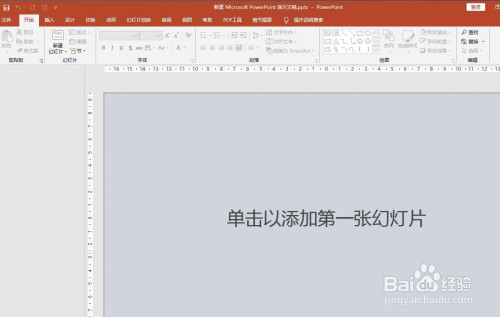
2、在文档中新建一个空白版式幻灯片。

3、选中空白幻灯片,点击菜单栏【插入】,在选项卡中的点击SmartArt。

4、弹出选择SmartArt图形,点击左侧的流程,右侧选择反向箭头,点击确定按钮。如图所示。

5、在幻灯片中即可插入一个反向箭头图形,如图所示。
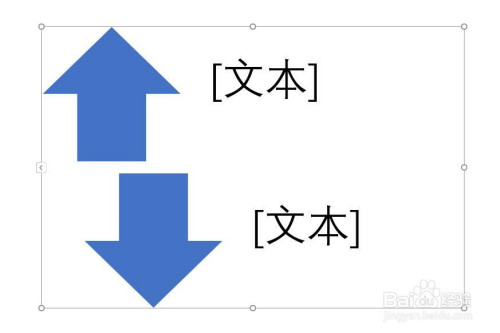
6、在反向箭头的文本区域输入我们要展示的文本信息即可,如图所示。

好了,今天的分享就到这里了,想要学习更多软件教程就来好吧啦网手机教程频道,快快收藏吧,更多精彩不容错过!
标签:
ppt
相关文章:
排行榜

 网公网安备
网公网安备